LINEミュージックをオフラインで聴く方法(通信制限やギガ減り対策)
- 2017/9/2
- LINE

LINEミュージックをオフラインで聴く方法(通信制限やギガ減り対策)
LINEミュージックを利用して楽曲をストリーミング再生しているとデータ通信の関係で通信制限になってしまうという方もいらっしゃると思います。
様々な楽曲を好きな時に再生できるのはとても便利ですが、通信量を気にしながらだと心から楽しめませんよね。
そんな方の為にLINEミュージックの楽曲をオフラインで再生する方法をご紹介します。これで通信制限も気にすることはありません。
楽曲をオフラインで再生する方法
先ずは好きな曲をダウンロードする必要があります。
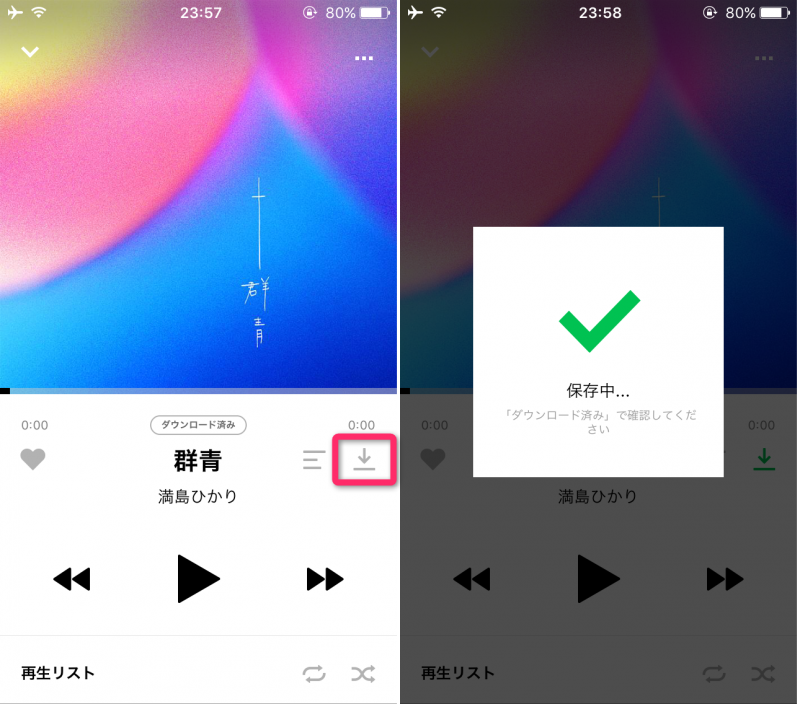
オフライン再生をしたい楽曲を表示します。表示させたら「↓」のマークをタップしましょう。これでダウンロードは完了です。ダウンロードした曲はオフライン再生が可能になります。
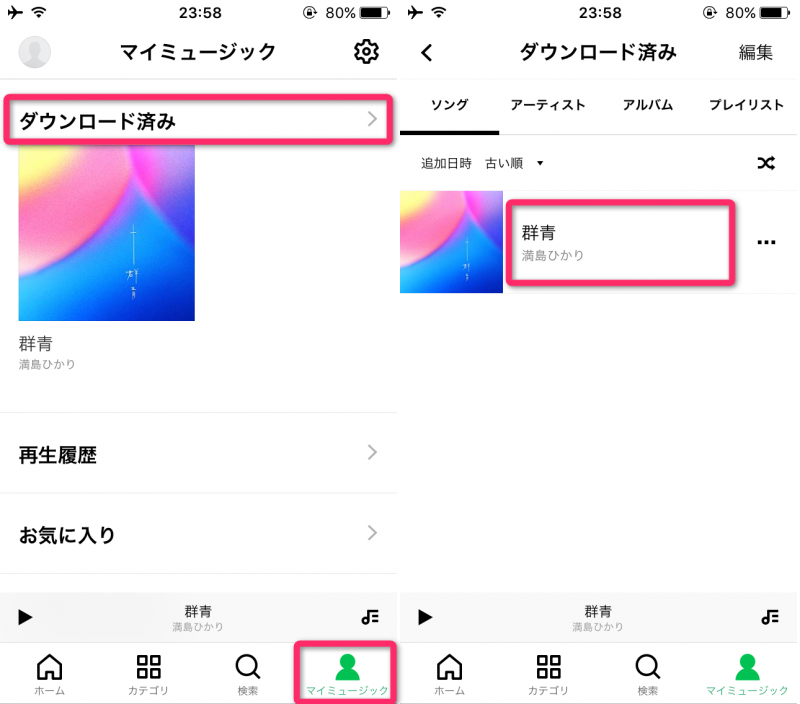
再生方法としては先ず「マイミュージック」を選択。「ダウンロード済み」というところをタップしてください。さきほど保存された楽曲が表示されますのでタップすればオフライン再生が始まります。
楽曲をダウンロードする際の注意点
楽曲をダウンロードすればオフライン再生することが可能となりますが、ダウンロードする際にも当然ながらデータ通信は発生します。
可能であればモバイルデータ通信ではなくWi-Fiに接続した状態でダウンロードをすることをおすすめします。
モバイルデータ通信でダウンロードをする場合はプレイヤー設定で通信量節約モードを設定しておくことをおすすめします。
通信量節約モードの設定方法は別記事の(LINEミュージックでやっておくべきおすすめ設定)で詳しく解説していますので参考にしてください。
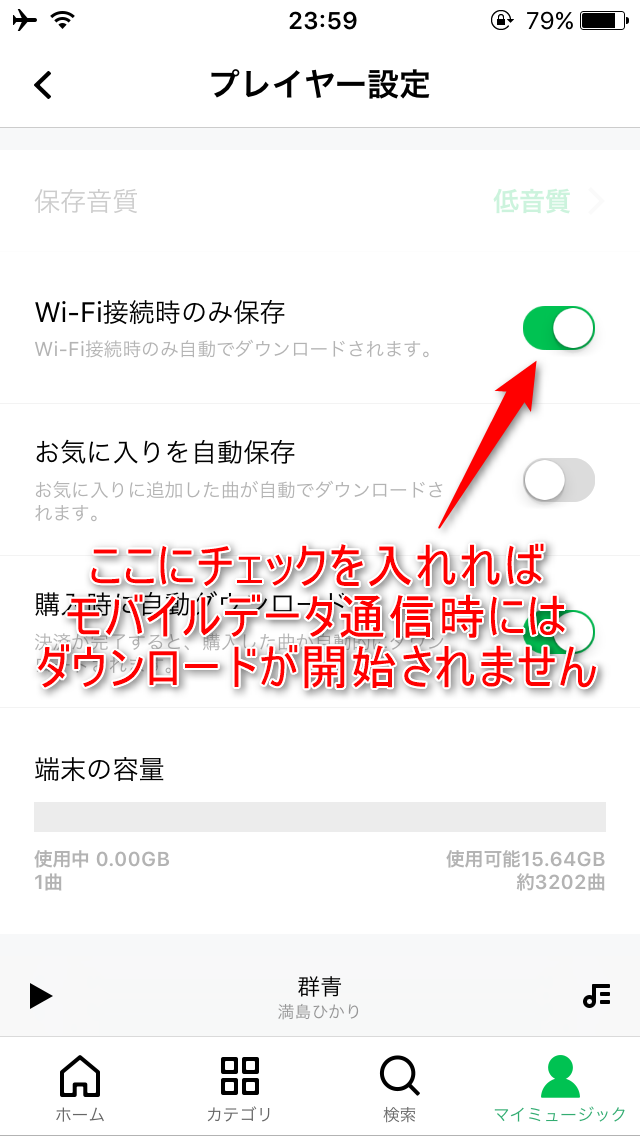
また、モバイルデータ通信でダウンロードをしたくないという方はプレイヤー設定の「Wi-Fi接続時のみ保存」という所にチェックを入れるといいでしょう。これで楽曲のダウンロードはWi-Fiに接続されている時でないと始まらなくなります。
ダウンロードした楽曲を削除する方法
楽曲をダウンロードできる上限はスマホの容量によります。スマホの空き容量が無くなってしまうとダウンロードはできなくなってしまいます。再生することがない楽曲は「ダウンロード済み」から削除をしたほうがいいでしょう。
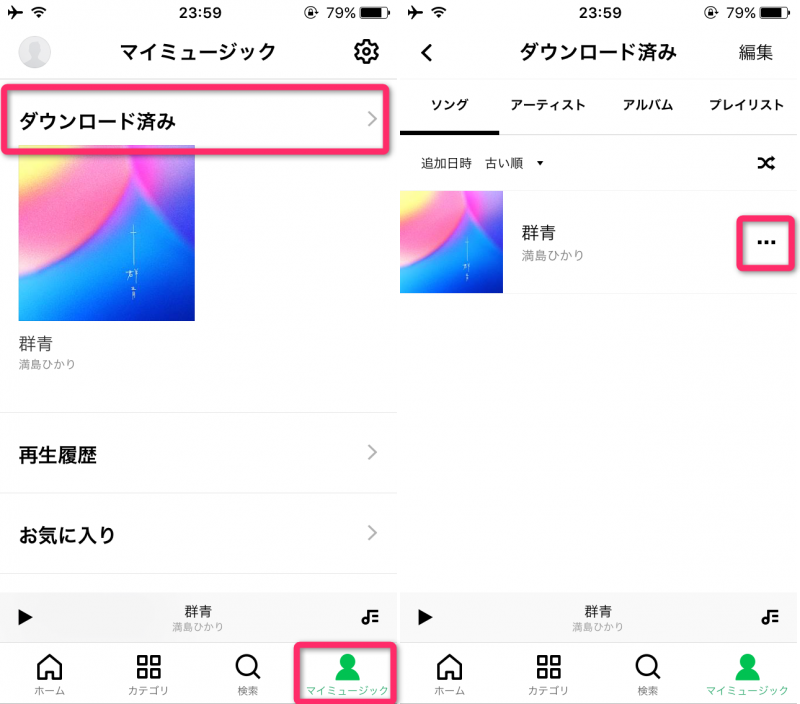
削除方法としては先ず「マイミュージック」を選択してください。次に削除したい曲の右側にある「…」をタップします。
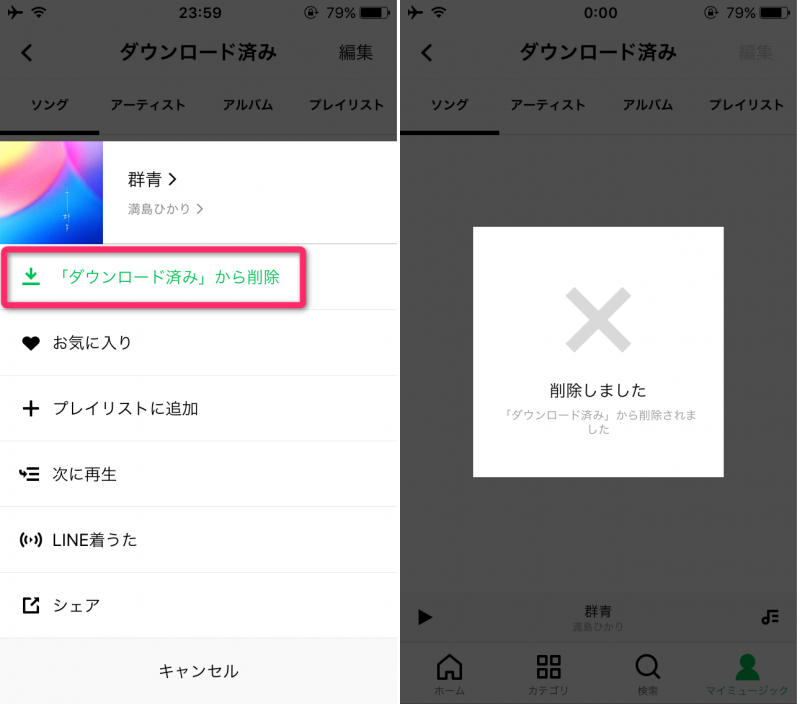
「ダウンロード済みから削除」という項目がありますので選択してください。「削除しました」というメッセージが表示されて削除は完了です。
注意点としては削除した曲はオフライン再生ができなくなります。再びオフライン再生をさせたい時は改めてダウンロードする必要があります。
まとめ
通信制限対策としては一度楽曲をダウンロードしてからオフライン再生をするというものでした。ダウンロードする際はWi-Fi接続時がおすすめです。
ダウンロードの上限数はお使いのスマホ容量に依存しますので不要な楽曲は削除しておくといいですね。オフライン再生を上手に使いこなせれば通信制限など気にせずにLINEミュージックを楽しめるでしょう。










